目次
概要
この投稿では、ロジクールの薄型静音Unifying&Bluetoothマウス「Pebble M350」の3つの接続方法、AndroidスマホとiPhone 6s接続時のマウスポインター、本体とパッケージ外観を紹介します。
- 関連
はじめに
出先でAndroidスマホやタブレットをPC代わり使ってテキスト入力、Windows PCにリモートデスクトップ接続して操作する作業を快適にするために、BluetoothキーボードとBluetoothマウスを購入しました。
マウス選定ではBluetooth接続はもちろんのこと、持ち運びが前提だったのでかばんに入れてたときにかさばらないことを優先して選びました。
そこで購入したのがロジクールの薄型静音マウス「Pebble M350」でした。
Android 6スマホ(モトローラ moto G 3rd)はもちろん、iOSスマホ(iPhone 6s iOS13.7)でもBluetooth接続して操作できました。
目的を果たすことができ満足のいく結果となりました。
Pebble M350を選んだ理由
- スマホにワイヤレス接続するためBluetooth接続対応であること。
- かばんに入れてもかさばらないこと。
- クリック音が静かであること。
- モバイル用途でも小さすぎず、薄型でありつつも手のひらで握れるくらいの適度な大きさであること。
- 入手しやすい価格であること。
発売日 2023年10月19日
初代Pebble M350のリニューアル版。
3,497円(01/08 16:11時点)Amazonの情報を掲載しています
新たに搭載したEasy-Switchボタンにより、接続した3台までのデバイスを簡単に切り替え可能。
色は計5色:グラファイト、オフホワイト、ローズ、グレージュ、ブルー。
接続:Bluetooth、Logi Bolt(Logi Bolt USBレシーバーは別売)。
初代M350
[関連投稿]
キーピッチ 幅17mm(縦14mm)、日本語配列、6段配列、単独Escキー
接続方式 Bluetooth(R)無線方式
ペアリング台数 3台
キータイプ パンタグラフ
キー配列 日本語79キー ※iOSのかな入力には対応していません。
キーピッチ 17.0mm
キーストローク 2.0mm
電源(キーボード本体) 内蔵リチウムイオン充電池
想定電池使用期間 約2カ月(充電完了後から使用する場合)※当社テスト値
外形寸法(キーボード本体) 291×92×8mm(開いた状態)
質量(キーボード本体) 230g(保護カバー含む)
[関連投稿]
Pebble M350の接続方法は3つ
- Bluetooth
- 付属USBレシーバー(非Unifying)での2.4 GHz無線
- Unifying対応USBレシーバーでの2.4 GHz無線
付属USBレシーバーはUnifyingレシーバーではありませんが、M350自体はUnifying対応USBレシーバーと接続できます。
ただしパッケージにはマウスがUnifying対応であるとの記述はないのでそのことを知ることが出来ません。
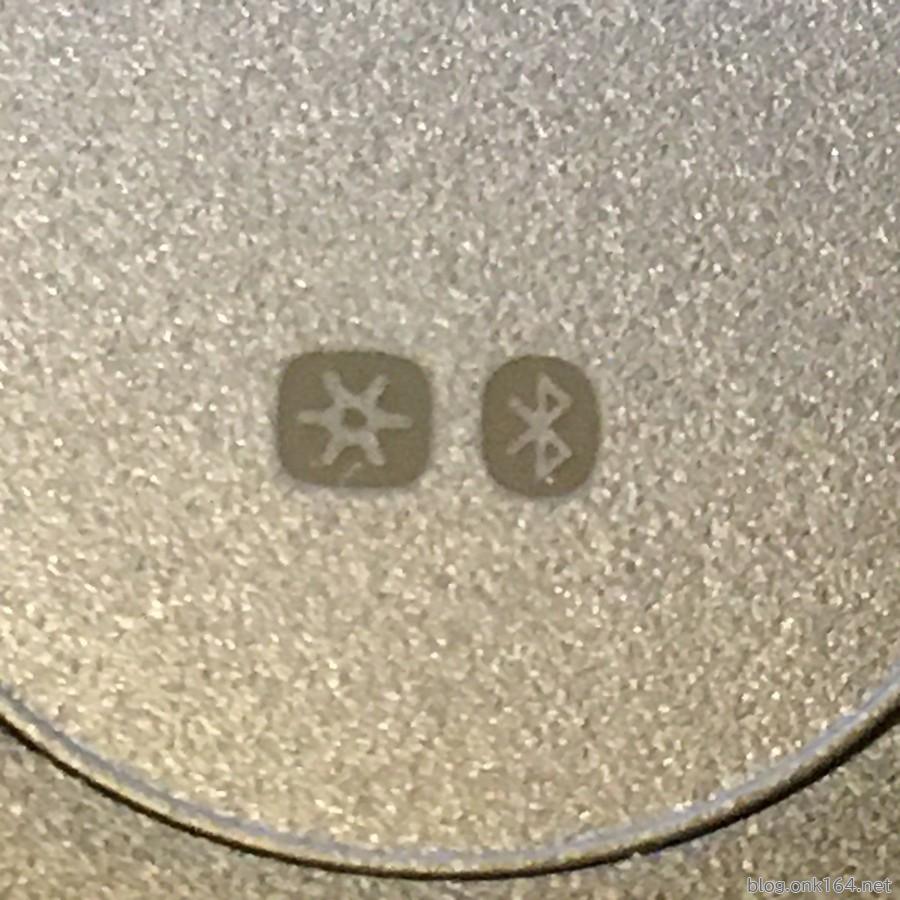
本体裏側のUnifying対応を示すマーク
左がUnifying対応マーク。右がBluetooth対応マーク。
Pebble M350でBluetooth接続とUSBレシーバー接続(Unifying含む)を切り替える方法
ペアリングボタンを1秒間押すことで接続が切り替わります。
現在どちらで接続しているかを判断するにはペアリングボタンの上のライトの色を確認します。
ライトが青点灯: Bluetooth接続モード
ライトが緑点灯: 付属のUSBレシーバー接続またはUnifying対応USBレシーバー接続モード

右上の丸いボタンがペアリングボタンです。BluetoothとUSBレシーバー接続の切り替え機能も兼ねています。
その上の小さい丸点は接続状態を示すLEDライト。
その左は電源スイッチ。下はセンサー。
AndroidスマホとiPhone 6s接続時のマウスポインター
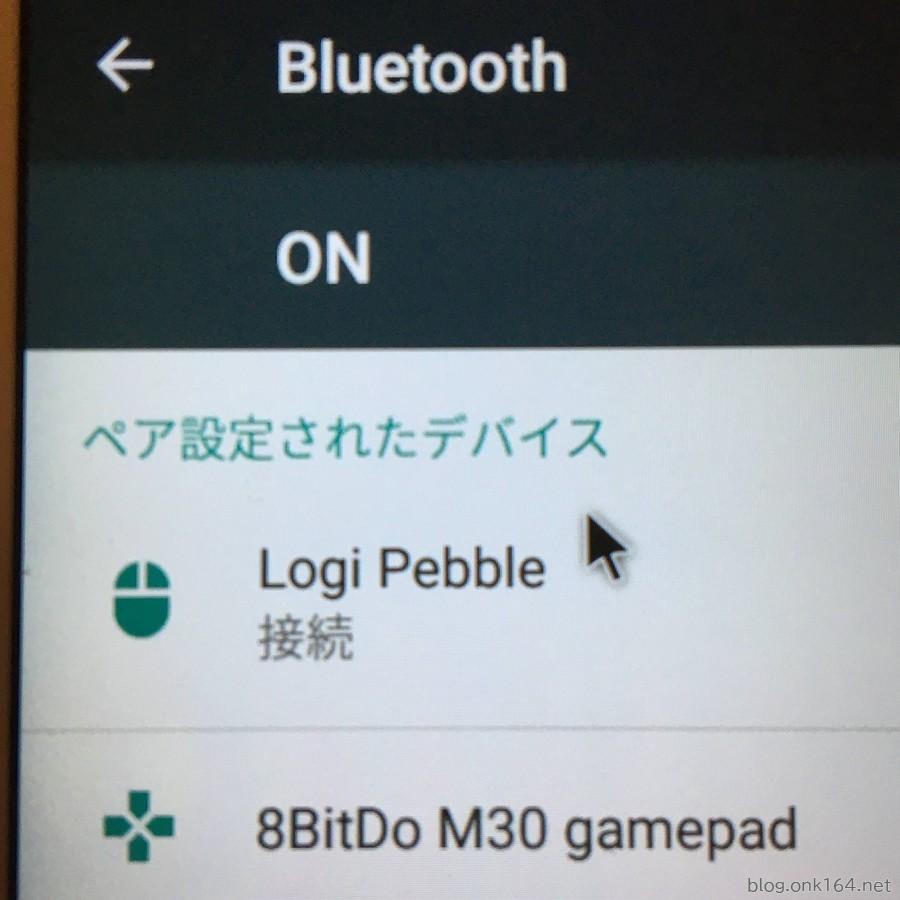
Android OSに接続時のマウスポインター
形状は見慣れた矢印です。マウスを接続すると現れます。
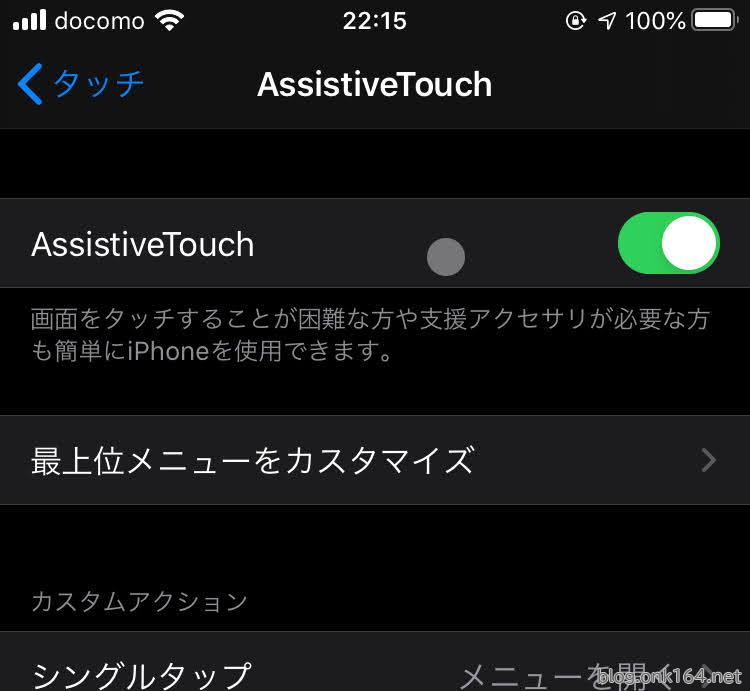
iPhone 6s(iOS)に接続時のマウスポインター
形状は矢印ではなく大きめの丸い点です。この画像の場合「支援」文字の上にある丸い点です。
開封、外観

カバーを外した状態
カバーはマグネットでくっついています。
レシーバーは電池の横に格納します。
電池は単三形乾電池1本で駆動。動作確認用の電池が製品に取り付けられた状態で1本付属しています。
エネループでも稼働しました。

右上の丸いボタンがペアリングボタンです。BluetoothとUSBレシーバー接続の切り替え機能も兼ねています。
その上の小さい丸点は接続状態を示すLEDライト。
その左は電源スイッチ。下はセンサー。

真横から見た側面
先端から後部にかけて厚みがましていきます。
Pebble M350とM505の外観比較

長さ比較
左:Pebble M350。 右:M505
M350の方が長く、幅は同じくらい。

厚さ比較
左:Pebble M350。 右:M505
この薄さが荷物のコンパクト化に貢献します。
メーカー公表仕様
本体サイズ
マウス寸法
高さ x 幅 x 奥行き:
107 mm × 59 mm × 26.5 mm
重量(電池を含む): 100g
超小型レシーバー
高さ x 幅 x 奥行き:
18.7 mm × 14.4 mm × 6.1 mm
重量: 1.8g
必要システム
Windows | Mac | Chrome OS | Linux | iPadOs | Surfaceで動作
レシーバー
必須:USBポート
Windows 10以降、Windows 8、Windows 7
macOS 10.10以降
Chrome OS
Linuxカーネル2.6以降
Bluetooth
必須:Bluetooth Low Energyテクノロジー
Windows 10以降、Windows 8
macOS 10.10以降
Chrome OS
Android 5.0以降
Linuxカーネル2.6以降
iPadOS 13.1以降
スペック
センサー方式: ハイプレシジョンオプティカルトラッキング
解像度dpi: 1000
ボタン数: 3
スクロールホイール: 有
スクロールボタン: ミドルボタン
Unifying対応マウス: あり
Unifying対応レシーバー: なし
電池寿命: 18か月※1日4時間の使用に基づく
使用電池: 単三形乾電池x1本(本体装着済み)
ワイヤレス動作距離: 10m
接続I/F: USB、Bluetooth ワイヤレステクノロジー
出典 ロジクールのWebサイト | PEBBLEワイヤレスマウスM350
https://www.logicool.co.jp/ja-jp/product/pebble-m350-wireless-mouse#specification-tabular
今回購入したたマウス
発売日 2023年10月19日
初代Pebble M350のリニューアル版。
3,497円(01/08 16:11時点)Amazonの情報を掲載しています
新たに搭載したEasy-Switchボタンにより、接続した3台までのデバイスを簡単に切り替え可能。
色は計5色:グラファイト、オフホワイト、ローズ、グレージュ、ブルー。
接続:Bluetooth、Logi Bolt(Logi Bolt USBレシーバーは別売)。
初代M350
[関連投稿]
以上
薄型・静音 モバイル向けBluetoothマウス ピックアップ
薄型でカバンに入れてもかさばりにくく、静かなクリック音で静かな環境に配慮したBluetoothマウスです。
サンワダイレクト ワイヤレスマウス USB-A Bluetooth 無線 薄型 静音 充電式 Type-C 高速充電 軽量 持ち運び マウス ワイヤレス ブルーグリーン 400-MAWBT177BL
発売日 2023年10月19日
初代Pebble M350のリニューアル版。
3,497円(01/08 16:11時点)Amazonの情報を掲載しています
新たに搭載したEasy-Switchボタンにより、接続した3台までのデバイスを簡単に切り替え可能。
色は計5色:グラファイト、オフホワイト、ローズ、グレージュ、ブルー。
接続:Bluetooth、Logi Bolt(Logi Bolt USBレシーバーは別売)。
折りたたみBluetoothキーボード ピックアップ
折りたたみ式でキートップを保護し、薄型でかさばらずにカバンに収納できます。
Bluetooth対応のPCはもちろん、スマートフォンやタブレットでも外付けキーボードでの入力が可能となります。
モバイル向けキーボード選びに迷った際の選定ポイント
- 日本語配列か英語配列か
- 日本語配列と英語配列で記号キーの配置位置が異なります。
- Androidスマートフォンでは基本的に英語配列で認識されるので英語配列をおすすめします。
- 日本語環境のWindows 10とスマートフォンの両方で使う場合は、キートップに両方の刻印があるものが良いでしょう。
- キーピッチで選ぶ
- 隣り合う2つのキートップの中心点の距離(横方向、縦方向)で、打ち心地に影響します。
- 通常のキーピッチは19mmです。
- 横方向のキーピッチが通常サイズでも縦方向のキーピッチが狭いと、つまづくような打ち心地になります。
- 段数で選ぶ
- 6段配列・・・ファンクションキーの段と数字キーの段が独立している。
- 5段配列・・・ファンクションキーの段と数字キーの段が1つにまとめられている。たとえばF1機能を使うにはFnキーと1キーを組み合わせる必要がある。
- 単独Escキーで選ぶ
- 他のキーと兼用だとFnキーと組合せて使用することになります。
キーピッチ 19mm
キーピッチ 19mm、英語配列(日本語配列の記号刻印あり)、5段配列
4,990円(01/09 00:38時点)Amazonの情報を掲載しています
接続方式:Bluetooth
ペアリング台数:3台
サイズ:33 x 12 x 0.5 cm(開いた状態)
重量:168 g
連続使用時間:60時間
充電時間:2時間
操作距離:8m
Windows11対応
キーピッチ 19mm、日本語配列、6段配列、単独Escキー
発売日 2023年4月7日
パソコンとUSB-Cケーブルで接続時は有線キーボードとして使用可能。
接続方式:Bluetooth Ver5.1 Class 2
ペアリング台数:2台
キー数 104キー
キーピッチ 19mm
キーストローク 1.6±0.2mm
動作力 60±20g
キースイッチ パンタグラフ
サイズ:W370×D120×H13mm(開いた状態)
重量:約350g
連続使用時間:50時間
操作距離:10 m
充電時間:2~3時間
キーピッチ 17mm
キーピッチ 幅17mm(縦14mm)、日本語配列、6段配列、単独Escキー
接続方式 Bluetooth(R)無線方式
ペアリング台数 3台
キータイプ パンタグラフ
キー配列 日本語79キー ※iOSのかな入力には対応していません。
キーピッチ 17.0mm
キーストローク 2.0mm
電源(キーボード本体) 内蔵リチウムイオン充電池
想定電池使用期間 約2カ月(充電完了後から使用する場合)※当社テスト値
外形寸法(キーボード本体) 291×92×8mm(開いた状態)
質量(キーボード本体) 230g(保護カバー含む)
[関連投稿]
ポインティングデバイス付き、キーピッチ 幅17mm(縦14mm)、日本語配列、6段配列、単独Escキー
エレコム キーボード Bluetooth 折りたたみ マルチペアリング ポインティングデバイス付 ブラック TK-FLP01PBK
5,549円(01/08 15:10時点)Amazonの情報を掲載しています
接続方式 Bluetooth(R)無線方式
ペアリング台数 3台
キー配列 日本語78キー ※iOSのかな入力には対応していません。
キータイプ パンタグラフ
キーピッチ 17.0mm
キーストローク 2.0mm
ホットキー数 10キー
電源(キーボード本体) 内蔵リチウムイオン充電池
想定電池使用期間 約2カ月(充電完了後から使用する場合)※当社テスト値
外形寸法(キーボード本体) 291×92×8mm(開いた状態)
質量(キーボード本体) 230g(保護カバー含む)
キーピッチ 17mm、英語配列、5段配列
発売日 2019年4月2日
接続方式:Bluetooth Ver.3.0 Class 2
ペアリング台数:2台
キー数 67キー
キーピッチ 17mm
キーストローク 1.6±0.2mm
動作力 60±20g
キースイッチ パンタグラフ
サイズ:W313.4×D92.8×H7.4mm(開いた状態)
重量:約126g
連続使用時間:36時間
充電時間:2~3時間
操作距離:10m
キーピッチ16.5mm
タッチパッド付き、キーピッチ16.5mm、英語配列(日本語配列の記号刻印あり)、5段配列
5,890円(01/09 00:38時点)Amazonの情報を掲載しています
接続方式:Bluetooth5.1
ペアリング台数:3台
サイズ:278 x 90.5 x 13mm
重量:220 g
連続使用時間:60時間
充電時間:2時間
操作距離:8m
おすすめのPCキーボード・マウスに関する投稿一覧
【2022年11月】東プレ REALFORCE 現行品の価格順マトリックス表とR3S R3 R2シリーズの型番の意味。R3Sの英語配列版が新発売
【2022年7月】東プレ REALFORCE 現行品の価格順マトリックス表とR3S R3 R2シリーズの型番の意味。R3Sが新登場
【2022年5月】東プレ REALFORCE現行品マトリックス表とR3 R2シリーズの型番の意味。R3、R2、R2 PFU Limited Editionシリーズ
ノートPCキーボードに影響しないNumLockキー非連動テンキーパッドで誤入力を解消する
ELECOM TK-FLP01BKのキーピッチ実測とサイズ感紹介。日本語配列 6段 キーピッチ17mmの2つ折りモバイルBluetoothキーボード
3E-BKY8-BKのキーピッチ実測とサイズ感紹介。英語配列 5段 キーピッチ17mmの3つ折りモバイルBluetoothキーボード
作業を快適にするおすすめの周辺機器・アイテム
HDMI出力とVGA、DVI入力接続。USB-C(DP Alt Mode)出力とDP、VGA、DVI入力を接続するケーブルと変換アダプタ紹介
【2022年11月】東プレ REALFORCE 現行品の価格順マトリックス表とR3S R3 R2シリーズの型番の意味。R3Sの英語配列版が新発売
【2022年7月】東プレ REALFORCE 現行品の価格順マトリックス表とR3S R3 R2シリーズの型番の意味。R3Sが新登場
【2022年5月】東プレ REALFORCE現行品マトリックス表とR3 R2シリーズの型番の意味。R3、R2、R2 PFU Limited Editionシリーズ
ノートPCキーボードに影響しないNumLockキー非連動テンキーパッドで誤入力を解消する
三脚穴・レンズカバー付きWebカメラLogicool C920s購入理由とクイックスタート手順
ノートPCスタンド エレコム PCA-LTSC2WH サイズ実測と外観紹介。15.6型ワイドPC対応 棒状にたためてコンパクト





















